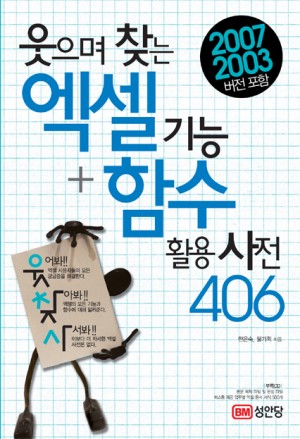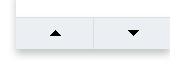엑셀 기능+함수 활용 사전 406(웃으며 찾는)*
엑셀은 대부분의 직장에서 요구하는 사무자동화 프로그램 중 하나입니다. 엑셀을 이용하면...
| ISBN | 978-89-315-5178-5 |
| 저자 | 한은숙, 웰기획 |
| 발행일 | |
| 출판사 | 성안당 |
| 분량 | 600쪽 |
| 색도 | 부분 4도 |
| 판형 | 150mm×220mm |
| 분야 | 컴퓨터/인터넷 > OA(사무자동화) > 엑셀 > 엑셀 2000/엑셀일반 |
| 정가 | 19,800원↓ |
| 판매가 | 17,820원 (10% off) |
| 적립금 | 990원(5%) |
| 소득공제 |
| 정가 | 0원↓ |
| 판매가 | 0원 (NAN% off) |
| 적립금 | 0원(5%) |
| 소득공제 |
도서소개
■ 이 책은
엑셀은 대부분의 직장에서 요구하는 사무자동화 프로그램 중 하나입니다. 엑셀을 이용하면 일반적인 수식 계산뿐만 아니라 문서 작성, 차트 작성, 데이터 관리 분석, 요약 보고서 작성 등 다양한 작업을 할 수 있기 때문입니다. 이 책에는 엑셀을 처음 다루는 사람들부터 중/고급 사용자들에게까지 모두 필요한 업무별 예제와 기능들이 담겨 있습니다. 업무의 상황별 기능별로 쉽게 찾을 수 있도록 구성하였기 때문에 책상 위에서 쉽게 엑셀에 대한 해답을 찾을 수 있습니다.
■ 이 책의 특징
이 책에서는 엑셀의 기능 및 함수를 상황별, 업무별로 자세히 다루고 있어 누구나 자유자재로 엑셀을 다룰 수 있는 엑셀러의 반열에 오를 수 있도록 도와줍니다. 수년간 엑셀을 사용하면, 수많은 엑셀러를 배출한 저자의 모든 지식과 노하우를 담아 어떤 상황에서도 엑셀을 이용할 수 있도록 하였습니다. 이뿐만 아니라 누구나 쉽게 찾아볼 수 있는 사전 형식으로 구성했기 때문에 엑셀을 운용하면서 필요한 순간에 언제든지 활용할 수 있습니다.
■ 저 자
한은숙 lecturer@hanafos.com
OFFICE 전문 강사
現) 관공서/기업체에서 프리랜서 강사로 활동 중
[경력]
삼성전자 컴퓨터교육센터
하나로통신 인터넷교육센터
캠퍼스21 온라인교육 컨텐츠 개발
교원캠퍼스 온라인교육 컨텐츠 개발
現 농림부 농업연수원 강사
오피스튜터㈜ 강사
[저서]
회사에서 바로 통하는 엑셀2003 (한빛미디어)
엑셀 실무와 활용 (한빛미디어)
엑셀과 파워포인트 기초와 실습 (한빛미디어)
목차
■ 목차
Part 01 효율적으로 데이터 입력하기
Chapter 01 작업 속도를 빠르게 하는 데이터 입력 테크닉
001 한 셀에 여러 줄로 입력하기
002 선택 범위 아래 셀로 텍스트 확장하기
003 자동 고침 설정으로 특수문자 빠르게 입력하기
004 한/영 모드 미리 지정하기
005 한꺼번에 데이터 바꾸기
006 한꺼번에 서식 변경하기
007 연속 데이터 채우기
008 사용자 지정 목록 채우기
009 시트 그룹 채우기
Chapter 02 작업을 편리하게 하는 셀 선택 테크닉
010 확장 범위 지정하여 한번에 합계 구하고 서식 지정하기
011 빈 셀만 범위 지정하여 한번에 입력하기
012 바로 위의 값을 복사하기
013 숨겨진 범위는 제외하고 복사하기
014 문자가 입력된 셀이나 숫자가 입력된 셀만 선택하기
015 내용이 있는 셀만 선택하기, 빈 셀 선택 금지하기
016 첫 번째 데이터와 다른 값만 범위 지정하기
017 이름 정의로 범위 기억하기
018 동적 범위 만들기 _ OFFSET 함수
Part 02 엑셀만의 특별한 데이터 서식 지정하기
Chapter 03 알아두면 편리한 서식에 관한 기능들
019 글자 수에 관계없이 균등 분할로 맞추기
020 셀 병합하지 않고 병합한 것처럼 보이기
021 글꼴 크기를 셀 크기에 자동으로 맞추기
022 셀에 대각선 넣기
023 클립보드를 사용하여 결과 값과 숫자 서식만 복사하기
024 데이터의 열 너비 값 복사하기
025 표의 행/열 방향 바꾸기
026 수식 입력 없이 데이터 연산하기
027 데이터 연결되게 복사하기
Chapter 04 데이터 종류에 따라 서식 지정하기
028 숫자 앞에 0 표시하기
029 숫자를 텍스트로 만들기
030 특정 텍스트와 함께 표시하기
031 서식 코드 0, #, ?의 차이
032 서식 코드 ,(콤마)로 숫자 단위 조정하여 표시하기
033 셀의 빈 곳에 특정 문자 반복 표시하기
034 양수, 음수, 0, 문자에 대한 표시 형식 한번에 지정하기
035 조건에 따라 숫자를 문자로 표시하기
036 숫자를 한글, 한자로 표시하기
037 날짜/시간 내 마음대로 표시하기
Chapter 05 조건부 서식 지정하기
038 조건부 서식으로 원하는 값 강조하기
039 조건을 만족하는 셀에 줄 단위로 서식 지정하기
040 서로 다른 값 비교하여 표시하기 _ NOT 함수
041 일부 문자열을 포함하는 값 표시하기 _ FIND 함수
042 중복되는 데이터 표시하기 _ COUNTIF 함수
043 토요일, 일요일 표시하기 _ WEEKDAY 함수
044 일정 간격의 행마다 셀 색 채우기 _ MOD, ROW 함수
045 데이터를 입력하면 자동으로 테두리 표시하기 _ NOT, ISBLANK 함수
046 다른 시트의 값과 비교하여 색 채우기 _ INDIRECT, ROW 함수
047 최대 값과 최소 값을 색으로 표시하기 _ MAX, MIN 함수
048 상위, 하위 3개를 색으로 표시하기 _ LARGE, SMALL 함수
049 과목별 평균을 만족하는 값을 색으로 표시하기 _ AVERAGE 함수
050 여러 조건을 만족하는 값에 색 표시하기 _ AND, OR 함수
051 일정표에 지정한 기간 표시하기 _ AND 함수
052 자동 필터 된 상태에서도 일정 행마다 색 표시하기 _ MOD, SUBTOTAL 함수
053 찾는 값이 행과 열에 교차하는 셀에 채우기 색 지정하기 _ AND 함수
Part 03 수식과 함수를 사용하여 계산하기
Chapter 06 수식과 함수 작성에 관한 기본
054 수식 작성과 연산자 이해하기
055 상대, 절대, 혼합 참조에 대해 알기
056 레이블을 이용하여 수식 작성하기
057 셀 주소 대신 이름을 함수 인수로 사용하기 _ VLOOKUP 함수
058 배열 수식으로 한번에 계산하기
059 배열 함수식으로 다중 조건 계산하기
060 배열 상수 이해하기
061 배열 상수 사용으로 등급 구하기 _ VLOOKUP 함수
062 함수 마법사에서 함수 중첩하기
063 오류 표시의 의미와 해결 방법
Chapter 07 자주 사용하는 기본 함수
064 누적 잔액, 합계 구하기 _ SUM 함수
065 조건부 합계 구하기 _ SUMIF 함수
066 평균 구하기 _ AVERAGE 함수
067 최대 값, 최소 값 구하기 _ MAX, MIN 함수
068 개수 구하기 _ COUNT, COUNTA, COUNTBLANK 함수
069 조건별 개수 구하기 _ COUNTIF 함수
070 순위 구하기 _ RANK 함수
071 조건에 따라 값 지정하기 _ IF 함수
072 세로 방향 데이터 목록에서 값 가져오기 _ VLOOKUP 함수
073 가로 방향 데이터 목록에서 값 가져오기 _ HLOOKUP 함수
074 지정한 자릿수로 반올림, 올림하기 _ ROUND, ROUNDUP 함수
075 지정한 자릿수 절삭하기 _ ROUNDDOWN, TRUNC 함수
Chapter 08 통계 함수 사용하기
076 지정한 순위의 값 구하기 _ LARGE, SMALL 함수
077 대표 값 구하기(중간 값, 최빈 값) _ MEDIAN, MODE 함수
078 동점인 경우 다른 값에 따라 순위 구하기 _ RANK, SUM 함수
079 동점인 경우 행 순서에 따라 순위 구하기 _ RANK, SUM 함수
080 상대 평가 평점 구하기 _ PERCENTILE, VLOOKUP 함수
081 백분율 순위로 내신 등급 구하기 _ PERCENTRANK, VLOOKUP 함수
082 표준 편차 구하기 _ STDEVP 함수
083 지정한 비율을 제외한 평균 구하기 _ TRIMMEAN 함수
084 증가율의 평균 구하기 _ GEOMEAN 함수
085 시간당 평균 판매량 구하기 _ HARMEAN 함수
086 여러 가지 통계를 함수 없이 한번에 구하기
087 문자열만 계산하기 _ COUNTIF 함수
088 연령대별 인원수 구하기 _ FREQUENCY 함수
089 여러 시트의 성적표(같은 형태)에서 전체 석차 구하기 _ RANK 함수
090 여러 시트의 성적표(다른 형태)에서 전체 석차 구하기 _ COUNTIF 함수
091 항상 데이터 목록의 전체 개수 구하기 _ COUNTA 함수
Chapter 09 수학/삼각 함수 사용하기
092 시간차를 절대 값으로 구하기 _ ABS 함수
093 계승 값 구하기 _ FACT 함수
094 세금이 포함된 가격에서 가격과 세금 구하기 _ INT 함수
095 날짜와 시간을 분리하기 _ INT 함수
096 나눗셈의 몫 구하기 _ QUOTIENT 함수
097 나눗셈의 나머지 구하기 _ MOD 함수
098 숫자를 짝수 또는 홀수로 맞추기 _ EVEN, ODD 함수
099 숫자의 제곱근 구하기 _ SQRT, SQRTPI 함수
100 빈 셀과 곱해도 0이 되지 않게 하기 _ PRODUCT 함수
101 한꺼번에 곱하고 합계 구하기 _ SUMPRODUCT 함수
102 다중 조건의 합계와 개수 구하기 _ SUMPRODUCT 함수
103 각도를 라디안으로, 라디안을 각도로 변환하기 _ RADIANS, DEGREES 함수
104 조합의 수 구하기 _ COMBIN 함수
105 난수 발생시키기 _ RAND, RANDBETWEEN 함수
106 로마 숫자로 일련번호 부여하기 _ ROMAN 함수
107 자동 필터 된 값을 집계하기 _ SUBTOTAL 함수
108 숨겨진 값은 빼고 집계하기 _ SUBTOTAL 함수
109 숨겨진 행은 제외하고 일련번호 부여하기 _ SUBTOTAL 함수
110 가격을 500원, 10,000원 단위로 맞추기 _ CEILING, FLOOR 함수
111 시간을 지정한 시간 단위로 반올림하기 _ MROUND 함수
Chapter 10 날짜/시간 함수 사용하기
112 원하는 날짜로 만들기 _ DATE 함수
113 텍스트 속성의 날짜를 날짜 데이터로 바꾸기 _ DATEVALUE 함수
114 텍스트 속성의 시간을 시간 데이터로 바꾸기 _ TIMEVALUE 함수
115 날짜에서 년도, 월, 일만 가져오기 _ YEAR, MONTH, DAY 함수
116 예방접종 스케줄표 만들기 _ DATE, YEAR, MONTH, DAY 함수
117 기준일로부터 몇 개월 전후의 날짜 구하기 _ EDATE 함수
118 기준일로부터 몇 개월 전후의 마지막 날짜 구하기 _ EOMONTH 함수
119 날짜가 월 말일인 행에 색 표시하기 _ EOMONTH 함수
120 두 날짜 사이의 날짜 수 계산하기 _ DAYS360 함수
121 두 날짜 사이의 기간 구하기 _ DATEDIF 함수
122 시간에서 시, 분, 초만 가져오기 _ HOUR, MINUTE, SECOND 함수
123 원하는 시간으로 지정하기 _ TIME 함수
124 근무 시간 구하고 시간당 급여 계산하기 _ TIME 함수
125 주말과 공휴일을 제외한 날짜 구하기 _ WORKDAY 함수
126 주말, 공휴일을 제외한 작업일 수 구하기 _ NETWORKDAYS 함수
127 지정한 날짜가 1년 중 몇 번째 주인지 알아보기 _ WEEKNUM 함수
128 특정 요일 판매가가 다른 경우의 매출액 구하기 _ IF, WEEKDAY 함수
129 날짜가 월의 몇 번째 주인지 구하기 _ INT, DAY, WEEKDAY 함수
130 두 날짜 사이 특정 요일의 일 수 구하기 _ INT, WEEKDAY 함수
131 년도와 주별 날짜 기간 구하기 _ DATE, WEEKDAY 함수
132 두 날짜 사이의 일 수를 년 단위로 구하기 _ YEARFRAC 함수
133 만년달력 만들기 _ DATE, WEEKDAY, MONTH 함수
Chapter 11 텍스트 함수 사용하기
134 숫자를 원 문자로 한꺼번에 바꾸기 _ CODE, CHAR 함수
135 최빈 문자 구하기 _ MODE, CHAR, CODE 함수
136 문자열 비교하여 채점하기 _ IF, EXACT 함수
137 문자열의 왼쪽, 오른쪽, 중앙에서 문자열 가져오기 _ LEFT, RIGHT, MID 함수 138 주민등록번호에서 생년월일 가져오기 _ DATE, LEFT, MID 함수
139 이메일 주소에서 아이디와 도메인명 가져오기 _ LEFT, MID, FIND 함수
140 제품 코드에서 분류, 색상, 사이즈 가져오기 _ LEFT, MID, SEARCH 함수
141 문자 수로 순위 구하기 _ RANK, LEN 함수
142 주소에서 시, 구 추출하기 _ LEFT, FIND, MID, LEN 함수
143 주소에서 숫자로 되어 있는 번지만 추출하기 _ RIGHT, LEN, LENB 함수
144 주소에서 동만 추출하기 _ MID, LEN 함수
145 공백 행은 위의 셀 값을 가져오도록 하기 _ IF, LEN 함수
146 전화번호 일률적으로 바꾸기 _ REPLACE 함수
147 특정 문자를 새 문자로 바꾸기 _ SUBSTITUTE 함수
148 여러 개의 특정 문자를 일률적으로 바꾸기 _ SUBSTITUTE 함수 중첩
149 금액에 콤마(,)를 표시한 채로 문자열과 합치기 _ IF, FIXED 함수
150 금액에 통화 기호를 표시한 후 문자열과 합치기 _ IF, WON, DOLLAR 함수
151 달성률을 문자열 그래프로 표시하기 _ REPT 함수
152 날짜 데이터로부터 요일 문자 만들기 _ TEXT 함수
153 날짜 구분 기호 없이 입력한 숫자를 날짜 데이터로 만들기 _ TEXT 함수
154 여러 셀의 내용을 한 셀에 줄 바꾸어 표시하기 _ CHAR, TEXT 함수
155 텍스트 속성인 숫자의 합계 구하기 _ SUM, VALUE 함수
156 텍스트를 모두 소문자 또는 대문자로 바꾸기 _ LOWER, UPPER 함수
157 영어 단어의 첫 글자를 대문자로 바꾸기 _ PROPER 함수
158 알파벳이 포함되어 있는지 체크하기 _ IF, EXACT, UPPER, LOWER 함수
159 텍스트의 불필요한 공백 제거하기 _ TRIM 함수
160 여러 문자열 결합하기 _ CONCATENATE 함수
161 여러 셀의 값을 콤마(,)로 구분하며 합치기 _ SUBSTITUTE, TRIM, CONCATENATE 함수
162 여러 행의 값을 콤마(,)로 구분하며 합치기 _ SUBSTITUTE, TRIM, IF 함수
163 하이퍼링크 한꺼번에 제거하기 _ T 함수
164 숫자를 한글 또는 한자로 표시하기 _ NUMBERSTRING 함수
165 현재 날짜를 한글 문자로 표시하기 _ DATESTRING, TODAY 함수
166 셀 안의 줄바꿈 속성을 삭제하여 한 행으로 만들기 _ CLEAN 함수
Chapter 12 찾기/참조 영역 함수 사용하기
167 목록에서 값 찾아올 때 열 번호를 자동 지정하기 _ VLOOKUP, COLUMN 함수
168 열을 바꾸거나 행을 삭제해도 자동으로 일련번호 부여하기 _ ROW 함수
169 값을 입력하면 자동으로 일련번호 부여하기 _ IF, ROW 함수
170 지정된 행 간격의 합계 구하기 _ SUMPRODUCT, MOD, ROW 함수
171 지정된 열 간격의 합계 구하기 _ SUMPRODUCT, MOD, COLUMN 함수
172 지정된 행 간격의 평균 구하기 _ AVERAGE, IF, MOD, ROW 함수
173 지정된 열 간격의 평균 구하기 _ AVERAGE, IF, MOD, COLUMN 함수
174 지정된 셀의 열 번호를 알파벳으로 구하기 _ CHAR, COLUMN 함수
175 자동으로 셀 범위 구하기 _ ADDRESS, ROW, COUNTA 함수
176 지정된 범위의 행 수와 열 수 구하기 _ ROWS, COLUMNS 함수
177 시트명을 사용하여 시트의 지정 범위 값 가져오기 _ INDIRECT 함수
178 시트명별, 항목별 합계와 건수 구하기 _ SUMIF, COUNTIF, INDIRECT 함수
179 지정한 값이 범위 내에서 몇 번째에 있는지 구하기 _ MATCH 함수
180 지정한 값의 모든 위치 구하기 _ SMALL, IF, ROW 함수
181 지정된 행과 열이 교차하는 셀의 값 가져오기 _ INDEX(배열형), MATCH 함수
182 여러 범위에서 행과 열이 교차하는 셀의 값 가져오기 _ INDEX(참조형), MATCH, IF 함수
183 찾기 마법사로 행과 열이 교차하는 셀의 값 가져오기
184 지정된 값을 기준으로 목록에서 대응되는 값 가져오기 _ LOOKUP 함수(벡터형)
185 배열의 마지막 행/열에서 찾는 값 가져오기 _ LOOKUP 함수(배열형)
186 표의 행/열을 연결하며 재배열하기 _ TRANSPOSE 함수
187 표를 상하 반대로 재배열하기 _ INDEX, ROW 함수
188 표를 좌우 반대로 재배열하기 _ INDEX, COLUMN 함수
189 행/열 데이터를 재배열하기 _ INDEX, ROW, COLUMN 함수
190 여러 행/열의 데이터를 하나의 열에 재배열하기 _ INDEX, ROW, COLUMN, INT, MOD 함수
191 지정하는 기준에 따라 범위를 자동으로 지정하기 _ OFFSET 함수
192 지정 행마다 누계 구하기 _ SUM, OFFSET, ROW, INT 함수
193 알파벳으로 순위 매기기 _ CHOOSE, RANK 함수
194 CHOOSE 함수에서 30 이상의 수치에 대한 대응 값 지정하기
195 찾는 값이 없어도 오류가 나타나지 않도록 설정하기 _ IF, VLOOKUP 함수
196 찾는 값이 없어도 오류 표시가 나타나지 않게 하기 _ IF, VLOOKUP, COUNTIF 함수
197 여러 개의 목록으로부터 값 찾아오기 _ IF, COUNTIF, VLOOKUP 함수
198 여러 개의 검색 값에 대한 값 찾아오기 _ VLOOKUP 함수
199 피벗 테이블의 필드를 바꿔도 교차하는 값 가져오기 _ GETPIVOTDATA 함수
200 검색의 모든 데이터 가져오기 _ IF, ROW, COUNT, INDEX, SMALL, COLUMN 함수
201 일부 검색 값의 모든 데이터 가져오기 _ IF, ROW, COUNT, ROW, INDEX, SMALL, COLUMN, COUNTIF 함수
202 월별로 다른 그림이 삽입되는 달력 만들기 _ INDEX 함수
203 제품 번호를 입력하여 제품 사진 연결하기 _ HYPERLINK 함수
Chapter 13 논리 함수 사용하기
204 여러 조건을 모두 만족할 때 합격시키기 _ IF, AND 함수
205 항목별 소계를 다른 열에 구하기 _ IF, AND, SUMIF 함수
206 여러 조건 중 한 가지만 불만족하여도 재수강하기 _ IF, OR 함수
207 AND와 OR 조건을 모두 적용하여 처리하기 _ IF 함수
208 한 가지 조건에 따른 여러 가지 결과 값 표시하기 _ 중첩 IF 함수
209 목표 미달이 아닌 경우에는 보너스 지급하기 _ IF, NOT, MROUND 함수
210 NOT 연산에서 여러 조건에 대한 결과 표시하기 _ IF, NOT 함수
211 범위 내의 셀 중 하나가 조건을 만족한다면 결과 표시하기 _ IF, OR 함수
212 범위 내의 모든 셀이 조건을 만족하면 결과 표시하기 _ IF, AND 함수
213 날짜를 조건으로 처리하기 _ IF, DATEVALUE 함수
214 일부 문자열을 포함하는 조건 처리하기 _ IF, COUNTIF 함수
215 일부 문자열을 포함하는 복수 조건 처리하기 _ IF, COUNTIF 함수
216 음수 값을 조건으로 처리하기 _ IF, SIGN 함수
217 다른 목록에 있는지 없는지 체크하기 _ IF, COUNTIF 함수
218 지정하는 간격의 행마다 표시하기 _ IF, MOD, ROW 함수
219 체크 박스에 체크하는 것을 조건으로 처리하기 _ IF 함수
220 값을 입력하면 자동으로 체크 박스에 체크하기 _ IF, AND 함수
221 종류별, 조건별로 일련번호 부여하기 _ COUNTIF 함수
222 값이 있는 셀에만 일련번호 부여하기 _ IF, COUNTA 함수
223 중복 데이터 중 첫 번째에만 일련번호 부여하기 _ IF, MAX 함수
224 같은 값에는 같은 일련번호 부여하기 _ IF, MATCH, ROW, MAX, INDEX 함수
225 알파벳 일련번호 부여하기 _ CHAR, MOD, ROW 함수
226 하위 일련번호 부여하기 _ COUNTIF 함수
227 복수 열을 대상으로 일련번호 부여하기 _ IF 함수
228 빠진 번호 찾기 _ IF, MAX, COUNT, ROW, SMALL, COUNTIF 함수
229 월별 일련번호 부여하기 _ SUMPRODUCT, MONTH 함수
230 복수 조건의 중복 데이터 체크하기 _ IF, SUMPRODUCT 함수
231 중복 데이터 가져오기 _ IF, COUNTIF, ROW, COUNT, INDEX, SMALL 함수
232 중복 횟수대로 가져오기 _ IF, COUNTIF, ROW, COUNT, INDEX, SMALL 함수
Chapter 14 데이터베이스 함수 사용하기
233 데이터베이스 함수의 이해
234 여러 조건을 만족하는 평균 구하기 _ DAVERAGE 함수
235 상위 하위 백분율에 대한 평균 구하기 _ DAVERAGE, PERCENTILE, INDIRECT 함수
236 상위 건수에 따른 평균 구하기 _ AVERAGE, LARGE 함수
237 데이터베이스 집계하기 _ DSUM, DAVERAGE, DMAX, DMIN, DCOUNT 함수
238 주말 매출 집계 구하기 _ DSUM, WEEKDAY 함수
239 복수 조건별 문자의 개수 구하기 _ DCOUNTA, AVERAGE 함수
240 AND, OR 혼합 조건을 만족하는 합계 구하기 _ DSUM 함수
241 여러 조건을 만족하는 최대 값 구하기 _ MAX 함수
242 여러 조건을 만족하는 최소 값 구하기 _ MIN, IF 함수
243 조건부 합계 마법사로 복수 조건의 합계 구하기
244 여러 조건에 맞는 유일한 값 가져오기 _ DGET 함수
245 조건에 맞는 모든 값 곱하기 _ DPRODUCT 함수
246 조건에 맞는 값에 대한 표본의 평균과 표준편차 구하기 _ DAVERAGE, DSTDEV 함수
247 조건에 맞는 값에 대한 모집단의 평균과 표준편차 구하기 _ DSTDEVP 함수
Chapter 15 재무 함수 사용하기
248 10년 동안 10억 모으기 위한 월 저축액 및 월 대출 상환액 구하기 _ PMT 함수
249 대출금의 상환 원금과 이자 계산하기 _ PPMT, IPMT 함수
250 월 300만 원으로 10억을 모으려면 몇 년이 걸릴까? _ NPER 함수
251 투자액의 미래 가치 계산하기 _ FV 함수
252 투자액의 현재 가치 계산하기 _ PV 함수
253 대출 이율 계산하기 _ RATE 함수
254 대출금의 상환 원금과 이자의 누계액 계산하기 _ CUMPRINC, CUMIPMT 함수
255 투자 안에 대한 순 현재 가치 계산하기 _ NPV 함수
256 내부 수익률 계산하기 _ IRR 함수
257 수정 내부 수익률 계산하기 _ MIRR 함수
258 유가 증권의 경과 이자 구하기 _ ACCRINT 함수
259 유가 증권의 할인율 구하기 _ DISC 함수
260 복리 이율을 적용한 예상 금액 구하기 _ FVSCHEDULE 함수
Chapter 16 정보 함수 사용하기
261 현재 문서의 경로 표시하기 _ CELL 함수
262 시스템 정보 표시하기 _ INFO 함수
263 유형을 검사하는 IS 함수
264 계산 결과가 오류 값이면 공백으로 표시하기 _ IF, ISERROR 함수
265 오류 값에 대해 오류의 원인을 표시하기 _ IF, ISNA 함수
266 오류 표시의 원인 설명하기 _ IF, ISERROR, CHOOSE, ERROR.TYPE 함수
267 오류 표시(#N/A) 숨기기 _ ISNA 함수, 조건부 서식
268 오류 값을 제외하고 합계 구하기 _ SUM, IF, ISERROR 함수
269 짝수인지 홀수인지를 판단하여 처리하기 _ IF, ISEVEN, ISODD 함수
270 짝수 일인지 홀수 일인지에 따라 처리하기 _ IF, ISODD, DAY 함수
271 숫자인지 문자인지에 따라 처리하기 _ IF, ISNUMBER, ISTEXT 함수
272 숫자의 일부 값에 대한 건수 계산하기 _ SUMPRODUCT, RIGHT, N 함수
273 시트 이름으로 제목 만들기 _ REPLACE, CELL, FIND 함수
274 시트 이름으로 목차 만들기 _ GET.WORKBOOK, REPLACE, INDEX, ROW, FIND 함수
275 순서별 시트 이름 가져오기 _ GET.WORKBOOK, REPLACE, INDEX, FIND 함수
276 통합 문서의 시트 정보 가져오기 _ GET.DOCUMENT 함수
277 모든 시트에서 바로 전 시트의 셀 연결하기 _GET.WORKBOOK, GET.DOCU MENT, INDIRECT, INDEX 함수
278 셀에 관한 정보 가져오기 _ GET.CELL 함수
279 셀의 수식을 자동으로 표시하기 _ GET.CELL 함수
280 특정 색상의 값에 대한 합계 구하기 _ GET.CELL, SUMIF 함수
281 잠금 되어 있는 셀을 색으로 표시하기 _ CELL 함수, 조건부 서식
282 수식이 있는 셀을 색으로 표시하기 _ GET.CELL, LEFT 함수
283 선택되어 있는 행에만 색 표시하기 _ ROW, CELL 함수
284 선택되어 있는 열에만 색 표시하기 _ COLUMN, CELL 함수
285 선택된 셀의 행과 열에 색을 표시하기 _ ROW, COLUMN, CELL 함수
Part 04 데이터를 시각화하는 차트 그리기
Chapter 17 차트의 기본적인 활용 테크닉
286 차트 작성의 3가지 방법
287 차트 마법사로 원형 차트 작성하기
288 차트 수정하기
289 차트 영역 서식 지정하기
290 축 서식, 범례 서식 지정하기
291 데이터 계열 서식 지정하기
292 차트 서식 등록하기
293 차트에 데이터 추가하기
294 도형에 유동적인 차트 제목 연결하기
295 차트 안에 도형 삽입하기
296 데이터 계열을 도형으로 바꾸기
297 데이터 레이블 위치와 서식 지정하기
298 데이터 계열을 클립아트로 바꾸기
299 표준 편차에 대한 오차 막대 표시하기
300 차트의 원본 데이터 숨기기
301 차트의 원본 데이터와 연결 끊기
Chapter 18 데이터에 맞는 차트 작성을 위한 테크닉
302 이중 축 차트 작성하기
303 100% 기준 3차원 누적 막대 차트 작성하기
304 수치 데이터를 항목 축으로 사용하기
305 값 차이가 적은 데이터 계열을 차이 나도록 표시하기
306 차트의 빈 셀 처리 옵션 지정하기
307 날짜 항목에 대한 서식과 옵션 지정하기
308 값 차이가 큰 데이터에 로그 눈금 간격 사용하기
309 중간 생략 차트 작성하기
310 양 대칭 차트 작성하기
311 주식형 차트 작성하기
312 도넛형 차트 작성하기
313 동적 차트 작성하기 1 _ OFFSET 함수
314 양식을 사용하여 값 지정하기
315 동적 차트 작성하기 2 _ INDIRECT 함수
316 동적 차트 작성하기 3 _ OFFSET 함수, ROW 함수, 조건부 서식
317 원형 차트로 생활계획표 만들기
318 원형 대 원형 차트 작성하기
319 방사형 차트 작성하기
Part 05 엑셀로 다루는 데이터베이스
Chapter 19 기본적인 데이터베이스 관리 기능
320 데이터베이스 구성과 작성 규칙
321 목록 기능으로 데이터베이스 작성하기
322 레코드 관리 기능으로 데이터베이스 작성하기
323 3가지 이상의 조건으로 정렬하기
324 사용자 지정 정렬 순서로 정렬하기
325 왼쪽에서 오른쪽으로 정렬하기
326 자동 필터로 조건에 맞는 데이터 추출하기
327 사용자 지정 자동 필터에 조건 지정하기
328 선택적 자동 필터로 상위, 하위 값 추출하기
329 필터된 데이터 처리하기
330 여러 필드에 대해 OR 조건으로 필터링하기
331 복합 조건으로 다른 장소에 데이터 추출하기
332 같은 종류의 데이터 항목 하나씩만 추출하기
333 평균 이상의 데이터 레코드만 추출하기
334 지정하는 월, 일의 데이터 레코드만 추출하기
335 특정 필드의 중복되는 데이터 레코드만 추출하기
336 특정 필드의 고유한 데이터 레코드만 추출하기
337 다른 시트에 데이터 추출하기
338 데이터 목록의 그룹별 소계 구하기
339 데이터 그룹 위에 소계 표시하기
340 부분합 그룹 사이에서 페이지 나누기
341 부분합 중첩하기
342 그룹 및 윤곽 표시 기능 사용하기
343 수식이 없는 데이터 목록에 윤곽 표시하기
344 텍스트 나누기
345 떨어져 있는 데이터 목록의 부분합 구하기
346 통합 기능으로 계산되지 않는 필드
347 여러 시트의 데이터 통합하기
348 여러 파일의 데이터 통합하기
Chapter 20 피벗 테이블로 데이터 요약 분석하기
349 피벗 테이블 만들기
350 피벗 테이블 레이아웃 변경하기
351 피벗 테이블 구성 요소 선택 및 순서 바꾸기
352 피벗 테이블 필드 설정하기
353 날짜 데이터 필드 그룹 지정하기
354 숫자 데이터를 필드 그룹으로 지정하기
355 문자 데이터를 필드 그룹으로 지정하기
356 피벗 테이블 옵션 지정하기
357 피벗 테이블에 계산 필드 삽입하기
358 피벗 테이블 정렬 및 TOP10 설정하기
359 피벗 테이블 페이지 필드 표시하기
360 데이터 항목의 원본 레코드 추출하기
361 필드 항목의 하위 수준 표시/숨기기
362 원본 데이터 변경 시 데이터 새로 고침
363 피벗 테이블 보고서 서식 지정하기
364 피벗 차트 작성하기
365 하나의 페이지 필드로 다중 통합 피벗 테이블 작성하기
366 다중 통합 피벗 테이블의 레이아웃 변경하기
367 2개 이상의 페이지 필드로 다중 통합 피벗 테이블 작성하기
368 추가/제거된 원본 데이터를 자동으로 적용하기
369 집계표를 보고서 형식의 데이터 목록으로 바꾸기
Chapter 21 유효성 검사로 입력 규칙 지정하기
370 수치 데이터 입력 범위 지정하기
371 입력할 데이터 목록 지정하기
372 다른 시트에 있는 목록 지정하기
373 입력할 날짜 범위 지정하기
374 입력할 텍스트 길이 지정하기
375 다른 목록에 없는 데이터만 입력하게 하기
376 중복 데이터 입력 금지하기
377 특정 문자열이 없는 경우 메시지 표시하기
378 수치 데이터의 입력 단위 지정하기
379 날짜 데이터의 입력 단위 지정하기
380 한 행에 한 문자만 입력할 수 있게 하기
381 셀 값에 따라 다른 목록 지정하기 _ 이중 유효성 검사
Chapter 22 데이터 분석하기
382 변수가 하나인 데이터 테이블 만들기
383 변수가 2개인 데이터 테이블 만들기
384 셀 값을 조정하여 특정 결과 구하기 _ 목표 값 찾기
385 목표 값을 찾을 수 없는 3가지 경우
386 제한 조건을 추가하여 지정 값 구하기 _ 해 찾기
387 최대 수익에 대한 해 찾기 보고서 만들기
388 근무자 수를 조절하여 최소 인건비 구하기
389 예산 계획 시나리오 작성하기
390 시나리오 요약 보고서 작성하기
391 시나리오 피벗 테이블 보고서 만들기
392 해 찾기 결과를 시나리오로 저장하기
393 데이터 분석 기능으로 히스토그램 만들기
394 데이터 전체 순위와 백분율 구하기
395 난수 생성하여 면접 순서 정하기
396 데이터 표본 추출하기
397 주가 추세 분석하기
Part 06 통합 문서 관리와 인쇄하기
Chapter 23 통합 문서 관리하기
398 통합 문서에 암호 지정하기
399 여러 워크시트를 한 화면에 표시하기
400 틀 고정하기 및 창 나누기
401 작업 영역 수식 저장하기
402 수식 숨기기 및 시트 보호하기
403 시트 숨기기 및 통합 문서 보호하기
Chapter 24 페이지 설정 및 인쇄하기
404 인쇄 배율 자동으로 지정하기
405 페이지 번호 지정 및 배경 그림 인쇄하기
406 시트 배경 그림 인쇄하기
APPENDIX 엑셀 2007의 새로운 기능과 함수
Chapter 01 엑셀 2007의 새로운 기능
001 엑셀 2007에서 향상된 기능들
002 새로운 사용자 인터페이스 ‘리본 메뉴’
003 빠른 실행 도구 모음 사용자 지정하기
004 엑셀에서 지원하는 파일 형식
005 워크시트 삽입하고 시트 그룹 채우기
006 상태 표시줄 사용자 지정하기
007 수식과 함수 입력하기
008 셀 스타일로 여러 가지 서식 한번에 지정하기
009 데이터 범위에 표 서식 지정하기
010 셀 강조 규칙에 따른 서식 지정하기
011 중복 값, 고유 값에 서식 지정하기
012 셀에 데이터 막대, 색조, 아이콘 집합 표시하기
013 데이터 사용자 지정 정렬하기
014 중복된 항목 제거하기
015 색 기준으로 필터링하기
016 워크시트에 테마 적용하기
017 피벗 테이블 작성하기
018 구조적 참조를 사용하여 계산하기
019 차트 작성하고 디자인하기
020 머리글/바닥글 및 페이지 레이아웃 지정하기
Chapter 02 엑셀 2007에서 추가된 함수
021 조건부 평균 구하기 _ AVERAGEIF 함수
022 여러 조건에 대한 평균 구하기 _ AVERAGEIFS 함수
023 여러 조건에 대한 개수 구하기 _ COUNTIFS 함수
024 다중 조건의 합계 구하기 _ SUMIFS 함수
025 결과 값이 오류인 경우 빈칸으로 표시하기 _ IFERROR 함수
■ 부문별 요약
Chapter 1. 작업 속도를 빠르게 하는 데이터 입력 테크닉
엑셀에서 많은 데이터를 입력하거나 워드처럼 긴 문장을 입력하는 경우 효율적으로 데이터를 입력하는 방법에 대해 알아본다.
Chapter 2. 작업을 편리하게 하는 셀 선택 테크닉
엑셀의 모든 작업을 더욱 빠르고, 편리하게 하기 위한 셀 선택 테크닉을 알아본다.
Chapter 3. 알아두면 편리한 서식에 관한 기능들
엑셀 문서를 더욱 빠르고 편리하게 작성할 수 있는 방법 등을 알아본다.
Chapter 4. 데이터 종류에 따라 서식 지정하기
엑셀에서는 데이터의 종류가 문자, 숫자, 날짜냐에 따라 지정할 수 있는 표시 형식이 다양하다. 이뿐만 아니라 숫자의 크기나 조건에 따라 서식을 지정하는 방법에 대해 알아본다.
Chapter 5. 조건부 서식 지정하기
이번 장에서는 더 쉽고 편하게 조건이나 서식을 지정하기 위한 방법으로 조건부 서식 기능에 대해 알아본다.
Chapter 6. 수식과 함수 작성에 관한 기본
이번 장에서는 사칙연산자를 사용하여 수식을 작성하는 방법과 함수식을 작성할 때 꼭 알아두어야 할 기본 사항들에 대해 살펴본다.
Chapter 7. 자주 사용하는 기본 함수
이번 장에서는 함수의 종류를 초월하여 실무에서 가장 많이 사용되는 기본 함수들의 사용 방법과 활용 예제를 살펴보도록 한다.
Chapter 8. 통계 함수 사용하기
평균, 순위, 조건에 만족하는 셀 개수 등을 구할 때 사용하는데, 이번 장에서는 통계 함수의 다양한 활용 예에 대해 알아본다.
Chapter 9. 수학/삼각 함수 사용하기
이번 장에서는 수학적인 계산과 삼각 함수를 계산할 때 사용되는 수학/삼각 함수에 대해 알아본다.
Chapter 10. 날짜/시간 함수 사용하기
엑셀은 날짜와 시간을 일련번호로 관리하기 때문에 수식과 함수를 통해 날짜, 시간 계산이 가능하다. 따라서 이번 장에서는 날짜나 시간을 계산할 때 복잡한 수식이 아닌 날짜/시간 함수를 이용하여 쉽게 원하는 결과를 얻는 방법에 대해 알아본다.
Chapter 11. 텍스트 함수 사용하기
이번 장에서는 엑셀의 텍스트 함수를 적용한 다양한 예제를 통해 다른 프로그램에서 수동으로 번거롭게 작업했던 부분을 빠르게 변환하는 여러 가지 방법들에 대해 알아본다.
Chapter 12. 찾기/참조 영역 함수 사용하기
엑셀에서는 많은 양의 데이터 목록으로부터 값을 찾아와서 그 값에 따라 계산해야 하는 경우가 많다. 이번 장에서는 다른 데이터 표나 워크시트, 파일에 있는 데이터를 참조하여 계산할 때 사용하는 찾기/참조 영역 함수에 대해 알아본다.
Chapter 13. 논리 함수 사용하기
논리 함수에는 AND, OR, NOT, IF, TRUE, FALSE 등이 있는데, IF 함수를 제외한 나머지 함수는 IF 함수나 다른 함수의 인수로 중첩되어 사용되는 경우가 많다.
Chapter 14. 데이터베이스 함수 사용하기
이번 장에서는 데이터 목록 중에서 조건에 맞는 데이터들에 대해 계산하는 데이터베이스 함수에 대해 알아본다.
Chapter 15. 재무 함수 사용하기
이번 장에서는 대출금 상환, 투자 금액에 대한 미래 가치나 현재 가치, 채권에 대한 가치 등을 결정하는 재무와 관련된 계산을 할 때 사용하는 재무 함수에 대해 알아본다.
Chapter 16. 정보 함수 사용하기
셀 값이나 수식의 결과가 오류인지를 판단하거나 특정 셀이 비어 있는지 등을 판단하기 위해 정보 함수를 사용한다.
Chapter 17. 차트의 기본적인 활용 테크닉
이번 장에서는 수치 데이터를 시각화하기 위해 도형이나 그림으로 표시한 엑셀의 차트 기능에 대해 알아본다.
Chapter 18. 데이터에 맞는 차트 작성을 위한 테크닉
이번 장에서는 값 차이가 큰 데이터를 표현한다거나 주가를 표현해야 하는 경우, 수치 데이터나 날짜 데이터를 항목 축으로 사용해야 하는 경우 등 다양한 상황에 맞는 차트 작성 방법에 대해 알아본다.
Chapter 19. 기본적인 데이터베이스 관리 기능
엑셀을 이용하면 많은 양의 데이터 목록을 체계적이고 효율적으로 관리할 수 있다. 이번 장에서는 데이터 목록을 특정한 용도에 맞게 체계적으로 정리한 데이터베이스 관리 기능에 대해 알아본다.
Chapter 20. 피벗 테이블로 데이터 요약 분석하기
복잡한 수식을 전혀 사용하지 않고서도 다양한 형태로 데이터를 분석할 수 있는 피벗 테이블의 기능에 대해 알아본다.
Chapter 21. 유효성 검사로 입력 규칙 지정하기
이번 장에서는 엑셀을 능숙하게 다루지 못하는 사람이나 작성한 양식에 대해 잘 이해하지 못하는 사람에게 양식을 만들어 줄 때 사용자의 편의를 위해 설정하는 유효성 검사에 대해 알아본다.
Chapter 22. 데이터 분석하기
엑셀의 데이터 분석 기능인 표 기능, 목표 값 찾기, 해 찾기, 시나리오 등의 What-if 분석 도구를 활용하면 아직 일어나지 않은 상황이나 변수가 있는 상황의 값을 예측할 수 있다.
Chapter 23. 통합 문서 관리하기
이번 장에서는 엑셀에서 통합 문서를 저장하고 관리하기 위한 여러 가지 기능들을 살펴본다.
APPENDIX
엑셀 2007의 새로운 기능과 함수